- 기술 자료
- 콘텐츠
- 웹사이트 및 랜딩 페이지
- HubDB 테이블 생성 및 채우기
HubDB 테이블 생성 및 채우기
마지막 업데이트 날짜: 2025년 2월 12일
HubDB는 유연한 스키마로 테이블을 생성하여 웹사이트 페이지에서 사용할 수 있는 데이터를 저장하거나 HubDB API를 통해 외부에서 쿼리할 수 있는 관계형 데이터베이스입니다.
- HubDB 데이터를 사용하여 동적 페이지를 만들려면 콘텐츠 허브 프로페셔널 또는 엔터프라이즈가 필요합니다.
- 마케팅 허브 엔터프라이즈만 구독하는 계정은 마케팅 이메일에만 HubDB를 사용할 수 있습니다.
표 만들기
- HubSpot 계정에서 콘텐츠 > HubDB로 이동합니다.
- 오른쪽 상단에서 테이블 만들기를 클릭합니다.
- 대화 상자에서 테이블 레이블과 테이블 이름을 입력합니다. 테이블을 만든 후에는 테이블 이름을 변경할 수 없습니다.
- 만들기를 클릭합니다.

표 데이터 추가 및 편집
HubSpot 계정에서 직접 HubDB 테이블을 편집하거나 CSV를 업로드하여 기존 데이터를 테이블 행과 자동으로 병합하세요.
사용자 지정 테이블 열 추가
- HubDB 대시보드에서 테이블 중 하나의 레이블을 클릭합니다.
- 오른쪽 상단에서 작업을 클릭한 다음 열 추가를 선택합니다.
- 대화 상자에서 열을 구성합니다:
- 열 레이블을 입력합니다.
- 열 이름을 입력합니다. 이 이름을 사용하여 HubDB API로 데이터를 쿼리할 수 있습니다.
- 열 설명을 입력합니다. 이 설명은 사용자가 열 이름 옆의 info 정보 아이콘을 마우스로 가리키면 나타납니다.
- 열 유형을 입력합니다.
- 열 추가를 클릭합니다.
- 열을 수정하거나 제거하려면 열을 마우스로 가리키고 화살표 아이콘을 클릭한 다음 수정 또는 제거를 선택합니다.

표 행 추가하기
- HubDB 대시보드에서 기존 테이블의 레이블을 클릭합니다.
- 오른쪽 상단에서 작업을 클릭한 다음 행 추가를 선택합니다.
- 기존 행 아래에 새 행이 자동으로 만들어집니다. 테이블에 대해 구성한 각 열의 값을 입력합니다.
- 행을 복제하거나 제거하려면 행의 ID를 마우스로 가리키고 downCarat화살표 아이콘을 클릭한 다음 복제 또는 제거를 선택합니다.
CSV를 통해 테이블 데이터 가져오기
HubDB 테이블 스키마와 일치하는 데이터가 있는 기존 스프레드시트가 있는 경우, 이를 HubSpot으로 가져와서 해당 데이터를 테이블과 자동으로 병합할 수 있습니다.
참고하세요:
- 이미지를 HubDB 테이블로 가져오려면 이미지의 URL을 CSV 파일에 추가하세요. 이미지의 치수를 설정하려면 쉼표로 오프셋하여 URL 끝에 너비와 높이를 추가하세요. 예: http://www.hubspot.com/sample-image.jpg,100,300.
- 가져온 날짜는 MM/DD/YYYY 형식을 사용해야 합니다. 예를 들어, 2022년 11월 6일은 11/06/2022가 됩니다.
- HubDB 대시보드에서 테이블 중 하나의 레이블을 클릭합니다.
- 오른쪽 상단에서 작업을 클릭한 다음 가져오기를 선택합니다.
- 더하기 바꾸기 타일을 클릭합니다:
- 추가: 스프레드시트의 행이 기존 데이터에 추가됩니다.
- 바꾸기: 스프레드시트의 행이 테이블의 기존 데이터를 덮어쓰고 바꿉니다. 스프레드시트에 행 ID가 포함된 경우 행이 바뀌는 대신 업데이트됩니다.
- 다음을 클릭합니다.
- 파일 선택을 클릭합니다.
- 컴퓨터의 하드 드라이브에서 업로드할 CSV를 찾아서 열기를 클릭합니다.
- 기본적으로 HubSpot은 CSV의 데이터 인코딩을 감지합니다. 데이터 인코딩을 수동으로 지정하려면 다음과 같이 하세요:
- 고급 옵션을 클릭합니다.
- 데이터 인코딩 사용자 지정 드롭다운 메뉴를 클릭한 다음 인코딩을 선택합니다.
- 다음을 클릭합니다.
- CSV의 각 필드를 해당 HubDB 테이블 열에 매핑하는 방법을 지정합니다:
- HubDB 테이블 열 드롭다운 메뉴를 클릭한 다음 열을 선택합니다.
- CSV 필드에 연결된 열을 구성하지 않은 경우에는 열 추가를 클릭합니다. 대화 상자에서 레이블과 이름을 입력하고 유형을 선택합니다. 완료했으면 열 추가를 클릭합니다.
- 가져오기를 클릭합니다.

- 가져오기가 완료되면 완료를 클릭합니다.
표 설정 관리(Content Hub Professional 및 Enterprise만 해당)
Content Hub Professional 또는 Enterprise 계정이 있는 경우 API를 통해 테이블에 공개적으로 액세스할 수 있는지 여부 및 데이터를 사용하여 동적 페이지를 만들 수 있는지 여부 등 각 HubDB 테이블에 대한 설정을 관리할 수 있습니다 .
- HubSpot 계정에서 콘텐츠 > HubDB로 이동합니다.
- 테이블의 이름을 클릭합니다.
- 오른쪽 상단에서 작업 > 설정 관리를 클릭합니다.

- 오른쪽 사이드바에서 테이블의 설정을 구성합니다:
- 공개 API 액세스 허용: 기본적으로 테이블의 데이터는 HubSpot에서, HubL을 통해서 또는 인증된 API 호출을 통해서만 액세스할 수 있습니다. 이 설정을 켜면 인증되지 않은 API 호출로 테이블의 데이터를 쿼리할 수 있습니다. 데이터를 쿼리하려면
portalId쿼리 매개변수에 HubSpot 계정 ID를 포함해야 합니다. - 행 데이터를 사용하여 동적 페이지 만들기 사용: 이 설정을 켜면 HubDB 데이터를 사용하여 동적 페이지를 만들 수 있습니다. 그런 다음 다음과 같은 추가 옵션을 구성할 수 있습니다:
- 드롭다운 메뉴를 사용하여 메타 설명, 추천 이미지 및 표준 URL 데이터로 동적 페이지를 채울 열을 선택합니다. 새 테이블의 경우 이 데이터를 포함할 새 열을 만들어야 합니다.
- 메타 설명: 텍스트 유형 열이어야 합니다.
- 추천 이미지: 이미지 유형 열이어야 합니다.
- 표준 URL: URL 유형 열이어야 합니다.
- 하위 테이블 사용 허용: 이설정을 켜면 이 테이블에서 다른 HubDB 테이블에 대한 참조를 허용합니다. 하위 테이블에 대한 목록 페이지 자동 생성 설정을 선택하여 HubSpot이 중간 목록 페이지를 자동으로 만들도록 할 수도 있습니다. HubDB를 사용하여 다단계 동적 페이지를 만드는 방법에 대해 자세히 알아보세요.
참고: 상위 테이블은 상위 테이블을 참조하는 하위 테이블을 참조할 수 없습니다. 이렇게 하면 상위 테이블 내에서 하위 테이블을 선택하려고 할 때 오류가 발생하는 루프가 생성됩니다.
- 드롭다운 메뉴를 사용하여 메타 설명, 추천 이미지 및 표준 URL 데이터로 동적 페이지를 채울 열을 선택합니다. 새 테이블의 경우 이 데이터를 포함할 새 열을 만들어야 합니다.
- 공개 API 액세스 허용: 기본적으로 테이블의 데이터는 HubSpot에서, HubL을 통해서 또는 인증된 API 호출을 통해서만 액세스할 수 있습니다. 이 설정을 켜면 인증되지 않은 API 호출로 테이블의 데이터를 쿼리할 수 있습니다. 데이터를 쿼리하려면
- 저장을 클릭합니다.
표 게시
HubDB 테이블에 데이터 채우기를 완료하면 웹사이트 페이지에서 사용할 수 있도록 게시하고 HubSpot API를 통해 쿼리할 수 있도록 할 수 있습니다.
- 오른쪽 상단에서 게시를 클릭합니다.
- 대화 상자에서 테이블을 공개할 준비가 되었는지 확인한 다음 게시를 클릭합니다.
테이블 데이터 내보내기
- HubDB 대시보드에서 테이블 중 하나의 레이블을 클릭합니다.
- 오른쪽 상단에서 작업 드롭다운 메뉴를 클릭하고 내보내기를 선택한 다음 파일 형식을 선택합니다. HubDB 데이터가 즉시 다운로드되기 시작합니다.
참고: HubDB 테이블에서 내보낸 이미지는 이미지 URL로 형식이 지정됩니다. 이미지의 크기가 사용자 지정되어 있는 경우에는 URL 끝에 해당 크기가 표시됩니다.
테이블 종속 항목 보기
테이블이 만들어지면 HubDB 대시보드에서 콘텐츠에서 HubDB 테이블이 사용되는 위치를 볼 수 있습니다. 또한 HubDB 테이블을 삭제할 때 현재 해당 테이블이 자산에서 사용되고 있는 경우 HubSpot에서 경고를 표시합니다.
HubDB 테이블을 사용 중인 자산을 보려면 HubDB 대시보드에서 테이블 옆의 작업 드롭다운 메뉴를 클릭한 다음 종속 항목 표시를 선택합니다.
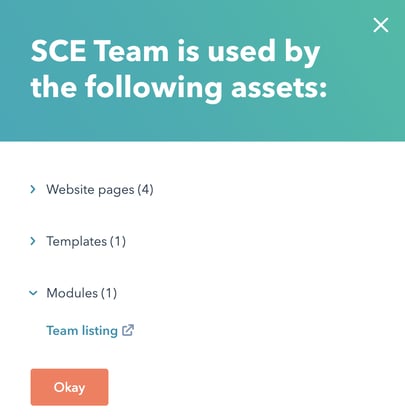
HubSpot의 개발자 문서에서 HubDB에 대해 자세히 알아보세요.